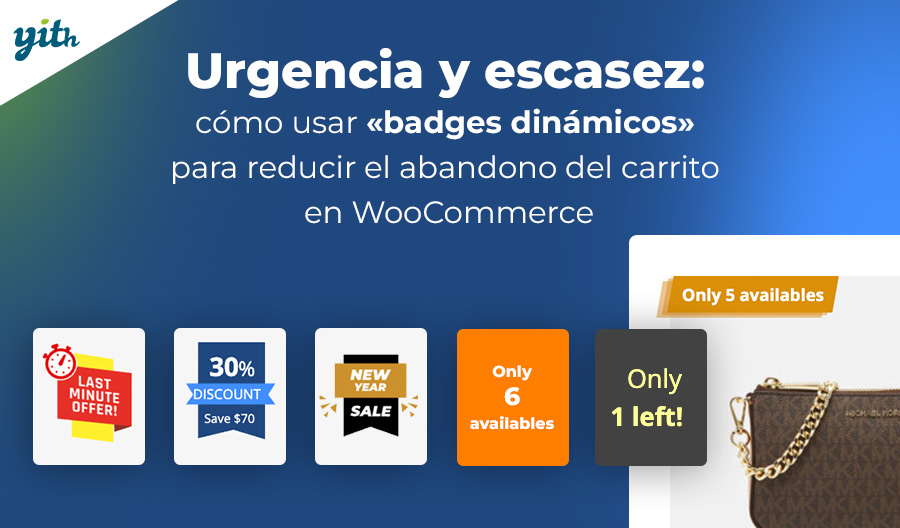Si no vendes productos digitales, gestionar tu stock o inventario en WooCommerce es crucial. Y es por ello que, antes de comenzar a vender en tu tienda online, es importante entender cómo gestionar los productos agotados. Esto incluye utilizar las funciones integradas en WooCommerce, así como las herramientas adicionales que te facilitan el trabajo.
En el transcurso de esta guía, te daremos una visión completa, comenzando con la gestión de inventario proporcionada por WooCommerce, cómo afecta a tu negocio online, y qué herramientas puedes utilizar para automatizar, simplificar y hacer el proceso más conveniente.
Así que empecemos descubriendo las funciones estándar de un comercio electrónico construido con WooCommerce.
Índice de contenidos
- Introducción a la gestión de inventario de WooCommerce
- Cómo gestionar los productos agotados: WooCommerce y la visión general
- Gestión de notificaciones y comunicación con tus clientes de comercio electrónico
- ¿Por qué es importante gestionar la falta de existencias?
- Plugins de WooCommerce para la gestión avanzada de productos agotados
- Consejos y buenas prácticas para la gestión de productos agotados
- Preguntas frecuentes
- Conclusión
Introducción a la gestión de inventario de WooCommerce
Como ya hemos mencionado, WooCommerce proporciona a los vendedores un sistema de gestión de inventario eficiente y fácil de usar. Con estas funciones, puedes introducir fácilmente la cantidad de productos disponibles, configurar notificaciones basadas en los niveles de existencias y decidir si mostrar o no los artículos agotados en tu catálogo de ventas.
Esto tiene lugar en dos lugares diferentes del portal: el primero es en los ajustes del propio WooCommerce; y el segundo es en cada página de producto.
Como verás al leer este artículo, necesitas establecer las reglas generales del producto en los ajustes y luego pasar a definir el número de stock dentro de cada página de producto.
Todo esto es muy sencillo y no te llevará más de unos minutos.
Cómo funciona la gestión de inventario con WooCommerce
La gestión del inventario es un proceso sencillo y fácil de usar. Si optas por esta opción, solo tendrás que introducir la cantidad de cada producto disponible en stock.
Una vez hecho esto, WooCommerce se encargará del resto: descontará automáticamente los distintos productos del número que introduzcas tras cada pedido y te avisará cuando este stock esté bajo o agotado. Una vez agotado, debes reponer el stock y actualizar la página del producto con el número de artículos disponibles.
Echemos ahora un vistazo detallado a los ajustes que encontrarás en WooCommerce.
En primer lugar, ve a tu menú lateral y haz clic en WooCommerce > Ajustes. Se abrirá una página con varias pestañas y tendrás que hacer clic en «Productos» y luego en «Inventario»:
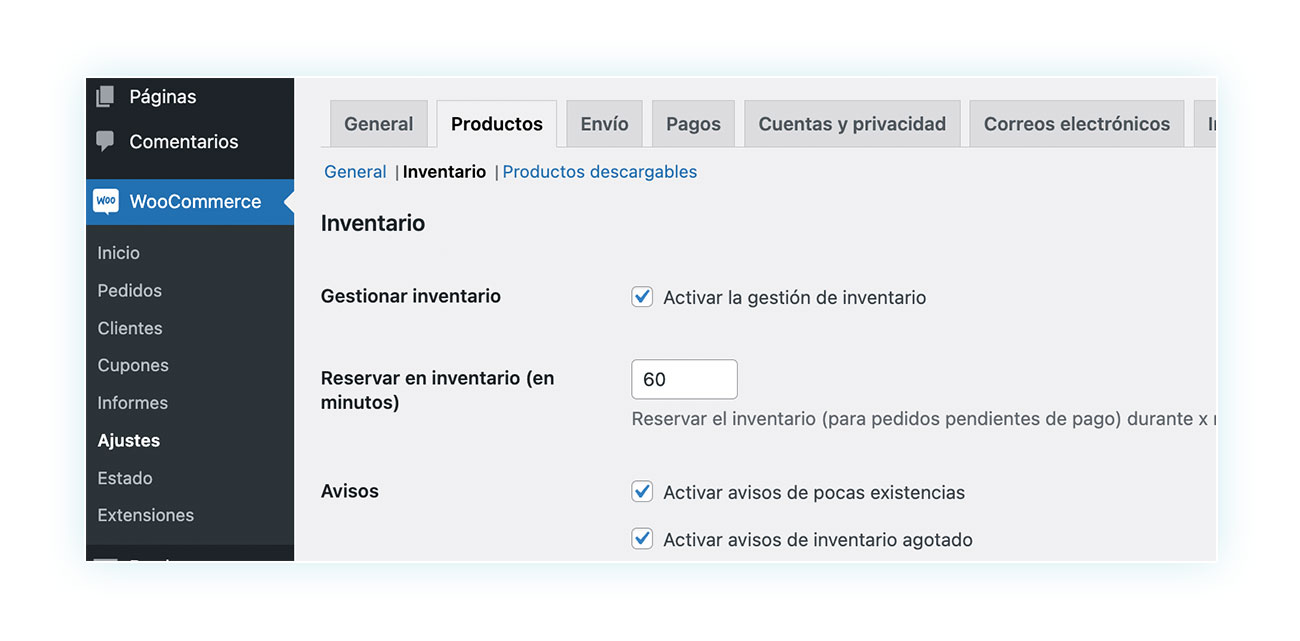
Presta atención a la primera opción: «gestionar existencias». Si esta opción está desactivada, no podrás añadir números de stock a ninguno de tus productos (suele estar activada por defecto).
Con la opción que se ofrece a continuación, puedes reservar uno de tus artículos disponibles para pedidos que aún estén pendientes. De este modo, si surge algún problema, el cliente puede finalizar la compra sin preocuparse de que el producto lo compre otra persona.
En el campo «mantener existencias (minutos)», puedes elegir durante cuántos minutos se reservará el producto antes de que vuelva a estar disponible para la compra.
Veremos las otras opciones más adelante. Basta decir que habiendo activado la primera opción, ahora puedes establecer el valor de stock en cada producto. Veamos cómo.
Ve a la página de un producto y desplázate hasta «datos del producto». Aquí encontrarás todos los ajustes más importantes para ese producto en concreto, incluido el inventario. Haz clic en la pestaña «inventario» para acceder a ella:
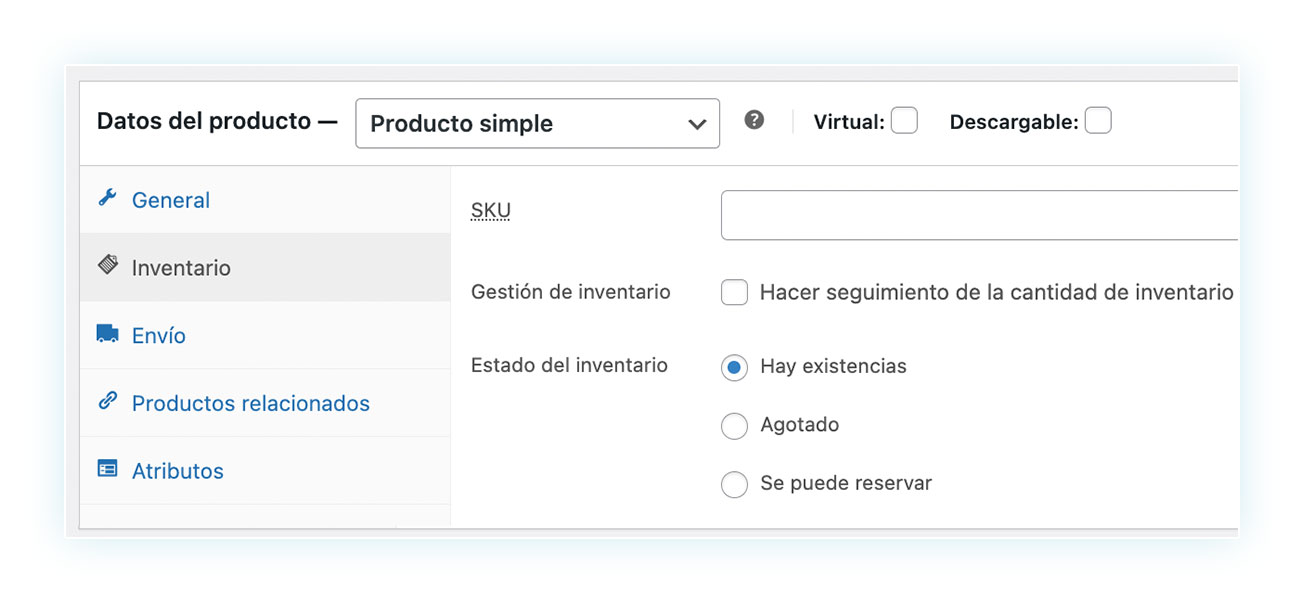
Las opciones básicas de WooCommerce te ofrecen la posibilidad de introducir un código de identificación del producto y activar la gestión de existencias. Si eliges no activar esta opción, WooCommerce solo mostrará si un producto está actualmente en stock, agotado (lo que significa que no se puede comprar) o pendiente de pedido (lo que significa que se puede comprar aunque no haya stock disponible). Esto te permite mantener a tus clientes informados sobre la disponibilidad de los productos.
También puedes decidir si quieres limitar la cantidad de un mismo producto por pedido.
Si, por el contrario, activas la gestión de existencias, se modificarán las siguientes opciones:
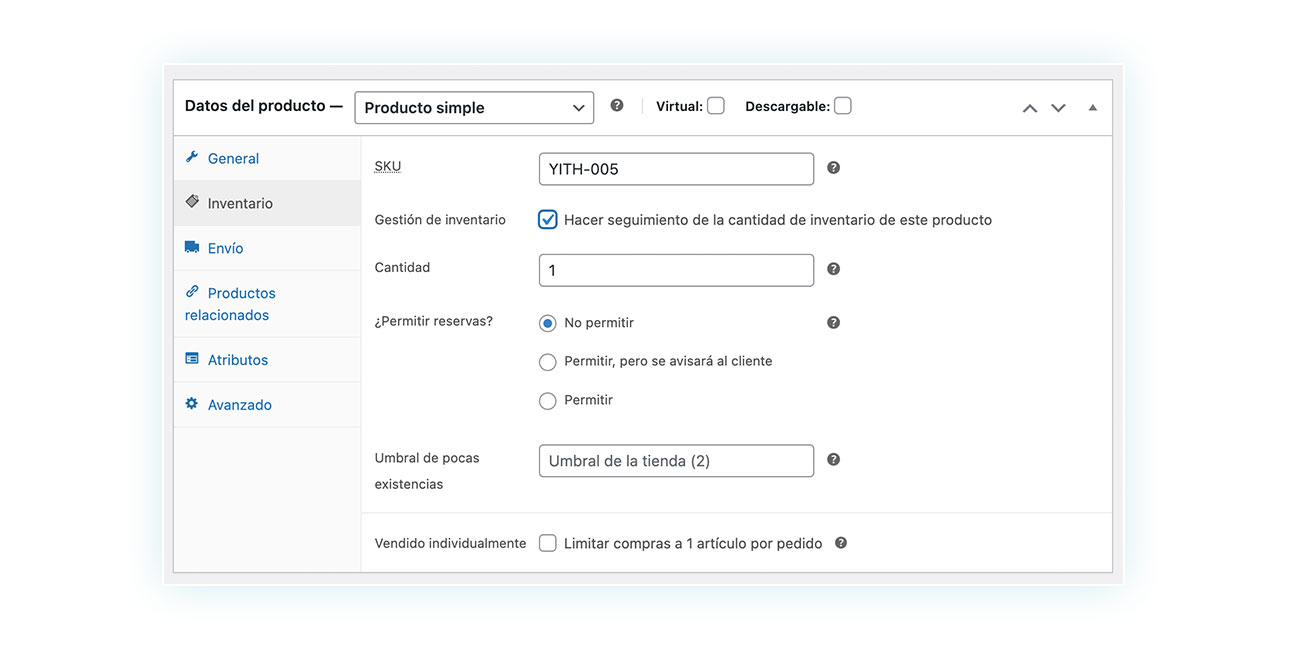
Exploremos las últimas opciones disponibles. En primer lugar, tienes la opción de introducir la cantidad de existencias disponibles. Después, puedes introducir el número exacto de productos que están listos para la compra. Esta cifra se mostrará a los clientes, ya sea para proporcionarles información precisa sobre la disponibilidad de los productos o para aprovechar tácticas persuasivas como el Principio de Escasez.
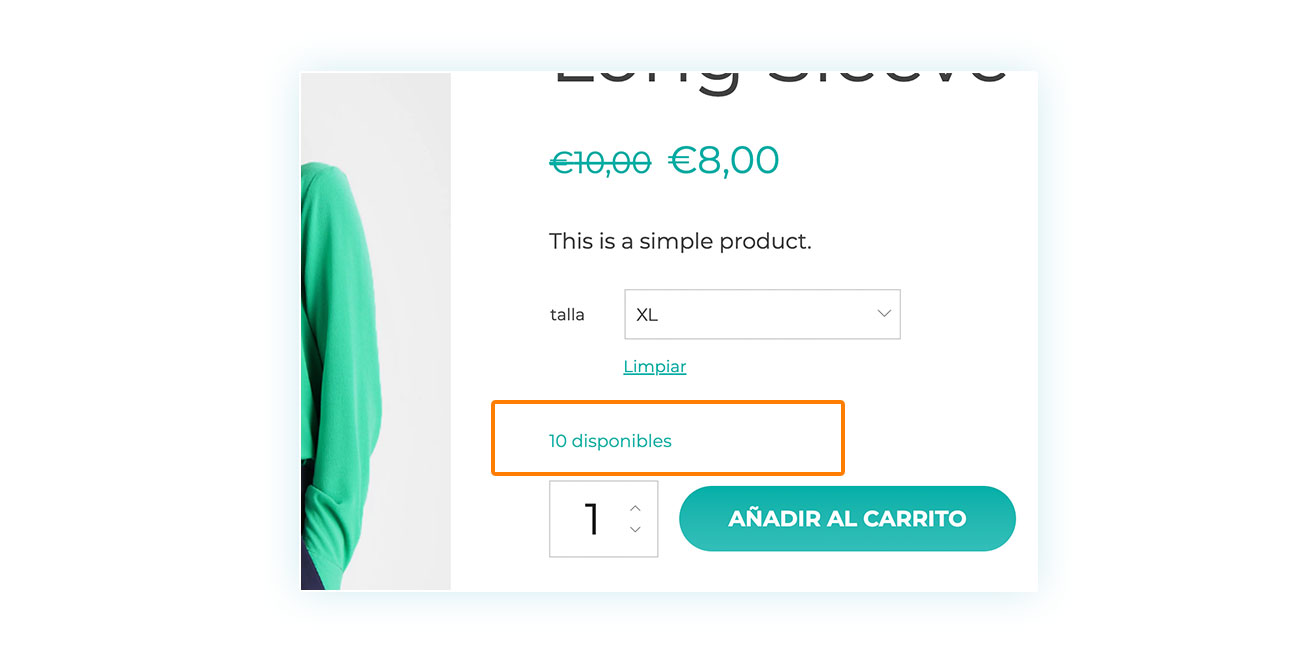
También puedes permitir pedidos pendientes (que ya hemos visto anteriormente) y decidir si notificar o no al cliente su naturaleza.
Por último, también puedes establecer un umbral de disponibilidad bajo, pero hablaremos de esto más adelante.
Cómo gestionar los productos agotados: WooCommerce y la visión general
Gestionar tu inventario es muy sencillo. Puedes comprobar fácilmente la cantidad y el estado de cada producto en stock. Basta con ir al menú lateral y hacer clic en Productos > todos los productos:
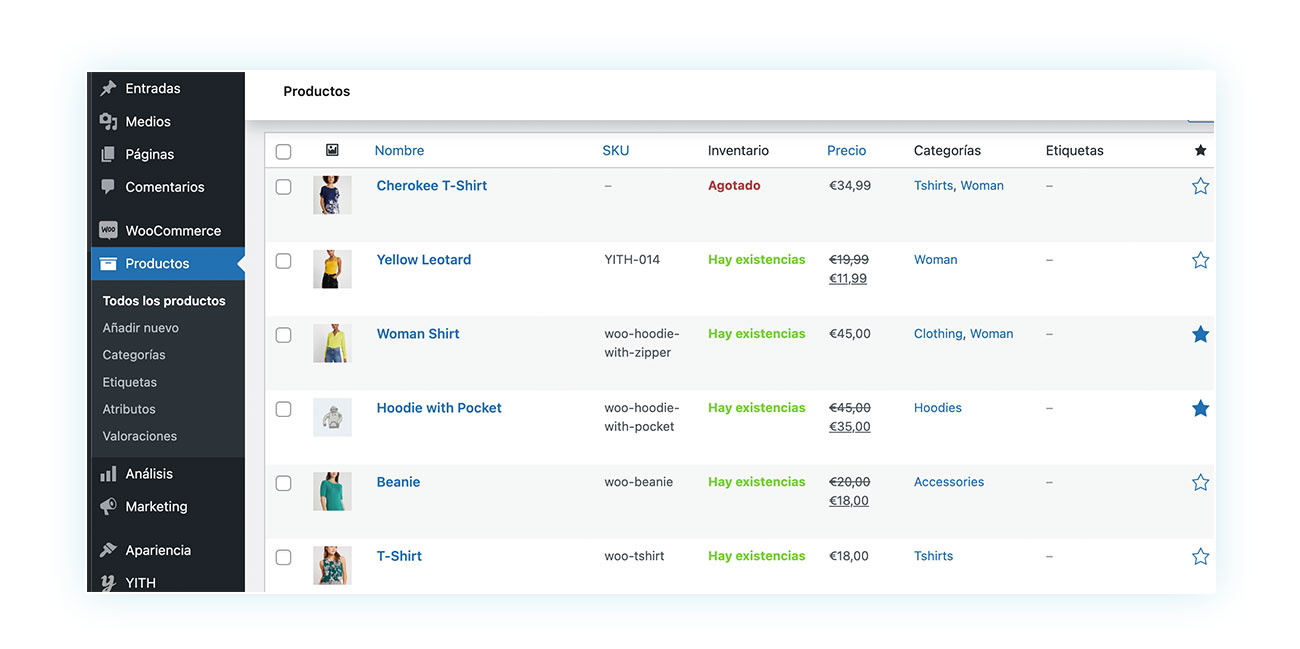
Como puedes ver, entre las distintas columnas de esta interfaz se encuentra «inventario». Bajo este epígrafe verás el estado del producto.
En los tres ejemplos mostrados:
- El producto está agotado, lo que se indica con un color rojo y el número de productos disponibles (0).
- El producto está disponible. Sin embargo, para este producto no se ha activado la gestión de existencias, por lo que no se indica el número real de productos restantes.
- El producto está disponible y, gracias a la gestión de inventario, es posible ver que faltan 5 productos para el fin de existencias.
Además de esta vista, WooCommerce también envía notificaciones al vendedor en función del número de productos, como veremos más adelante.
Gestión de notificaciones y comunicación con tus clientes de comercio electrónico
Vuelve a la configuración general de tu inventario y comprueba la parte inferior:
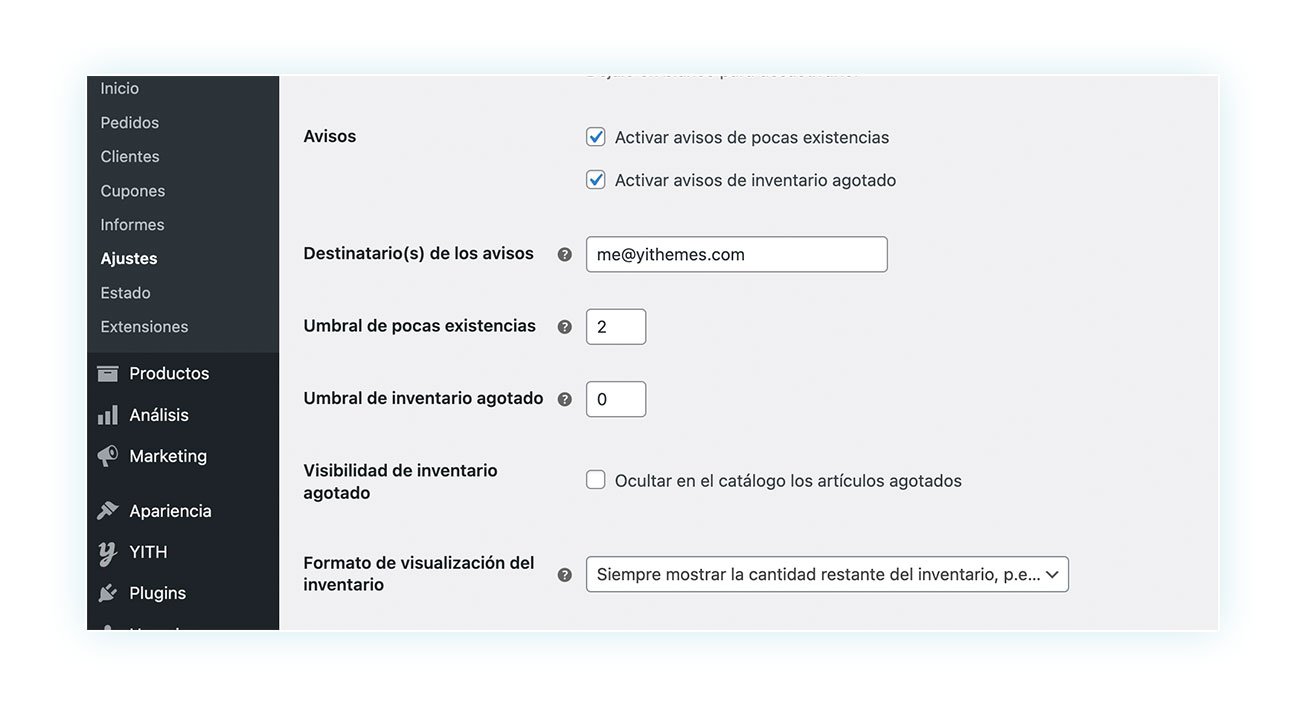
Empecemos mencionando la primera opción: las notificaciones. WooCommerce ofrece la posibilidad de recibir correos electrónicos de notificación en caso de que haya una disminución significativa en el número de productos en stock.
Puedes activar un correo electrónico para las existencias bajas o para los productos completamente agotados.
En estas dos opciones, tendrás que introducir la dirección de correo electrónico en la que quieres recibir estas notificaciones (te recomendamos un correo electrónico que compruebes regularmente).
Además, tienes la opción de establecer límites específicos para estas notificaciones. Estos límites determinan el número mínimo de productos en stock que harán que el sistema envíe una notificación. En el ejemplo dado, el umbral para la notificación de pocas existencias se establece en 2 productos, mientras que el umbral para la notificación de falta de existencias se establece en 0.
Por supuesto. Los valores que introduzcas en ambos campos variarán inevitablemente en función del tipo de tienda que tengas. Si recibes un gran volumen de pedidos o tardas más tiempo en reponer artículos, puede que te convenga fijar el umbral de baja disponibilidad en un nivel que te permita reponer existencias sin agotar completamente el producto.
Por último, tienes una opción para comunicarte con tus clientes: ¿cuándo y cómo quieres informar a tus clientes de la disponibilidad de stock del producto? WooCommerce te ofrece tres opciones:
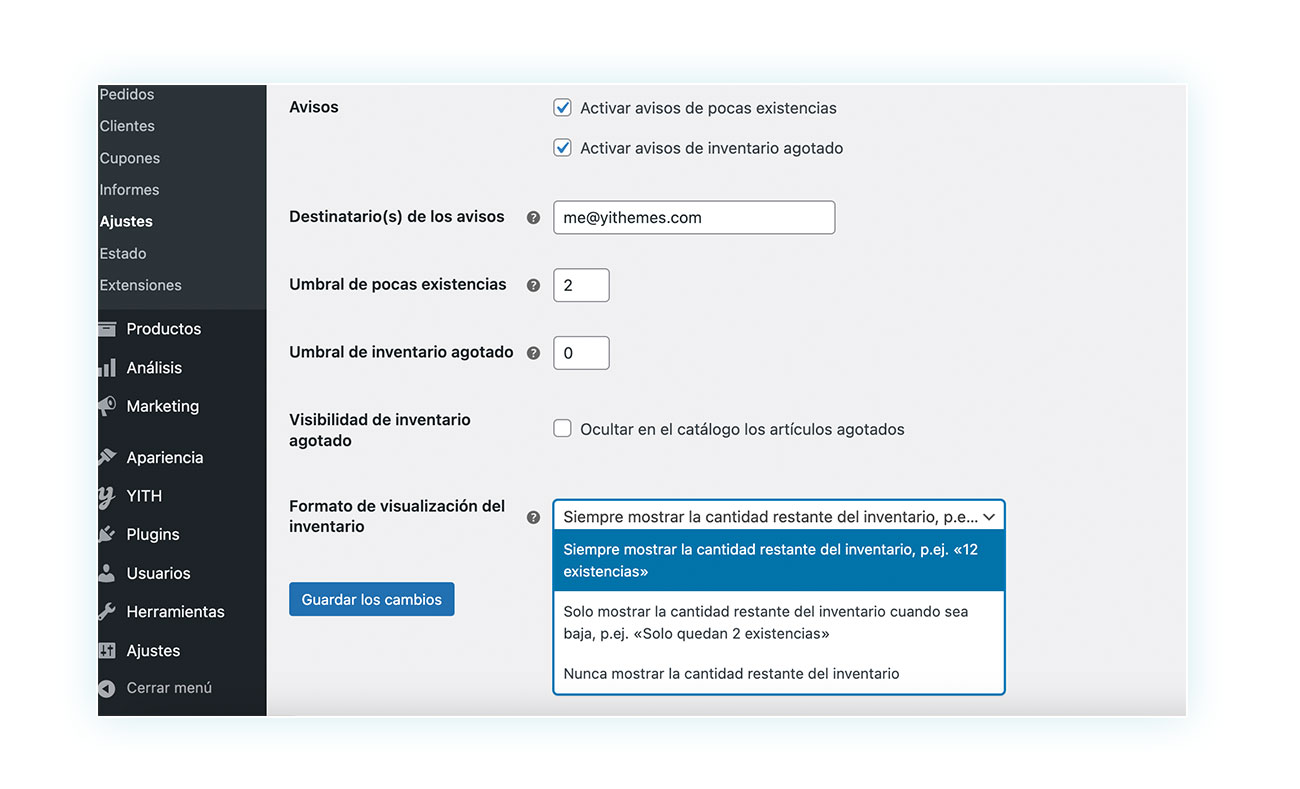
Aquí puedes elegir:
- Mostrar siempre la cantidad que queda en inventario, sea cual sea su número.
- Mostrar la cantidad solo cuando alcance un valor bajo (por ejemplo, «solo 2 disponibles»).
- No mostrar la cantidad restante.
Con estas opciones puedes establecer diferentes tácticas para aumentar las ventas en tu tienda.
¿Por qué es importante gestionar la falta de existencias?
WooCommerce proporciona una amplia gama de funciones para ayudar a sus vendedores a gestionar eficazmente el inventario. Y esto es crucial para el éxito de tu tienda, ya que gestionar el inventario y hacer frente a los productos agotados es vital.
Aunque existe la posibilidad de permitir pedidos pendientes, no es lo ideal ya que:
- Si comunicas a tus clientes que el producto está agotado, se desmotivarán de comprar.
- Si NO se lo comunicas a tus clientes, el tiempo de espera para el envío puede provocar insatisfacción, lo que repercutirá negativamente tanto en sus finanzas como en tu reputación.
Naturalmente, no es ideal que los productos no estén disponibles por falta de existencias. Si un cliente tiene que acudir a la competencia porque el producto que desea está agotado en tu tienda, no hay garantías de que vuelva.
Para que tu tienda esté siempre abastecida y operativa, es importante configurar opciones que te permitan reponer el inventario sin interrupciones. Además, puedes hacer uso de plugins en WooCommerce para mejorar su funcionalidad e implementar estrategias más avanzadas.
Plugins de WooCommerce para la gestión avanzada de productos agotados
Uno de los puntos fuertes de WooCommerce es su flexibilidad. Si las funciones integradas dentro de la plataforma no son suficientes para tu tienda, puedes estar seguro de que existe un plugin que cubrirá tus necesidades.
A continuación vamos a enumerar cinco plugins de gestión de inventario ideales para mejorar aún más la experiencia de tus usuarios y aumentar tus conversiones.
1. Request a Quote
El primero que proponemos es WooCommerce Request a Quote. Este plugin permite sustituir el botón de compra en las páginas de producto (y del sitio en general) por un botón de solicitud de presupuesto.
Este cambio es especialmente útil en sitios que funcionan como un catálogo pero sin venta directa o, como en nuestro caso, cuando los productos de tu sitio se agotan.

Para evitar la confusión causada por la eliminación de un producto del catálogo, se recomienda ofrecer a los clientes la opción de solicitar más información directamente en la página del producto. Este enfoque es mucho mejor que ocultar productos del catálogo y también permite realizar pedidos pendientes, lo que resuelve los problemas mencionados anteriormente.
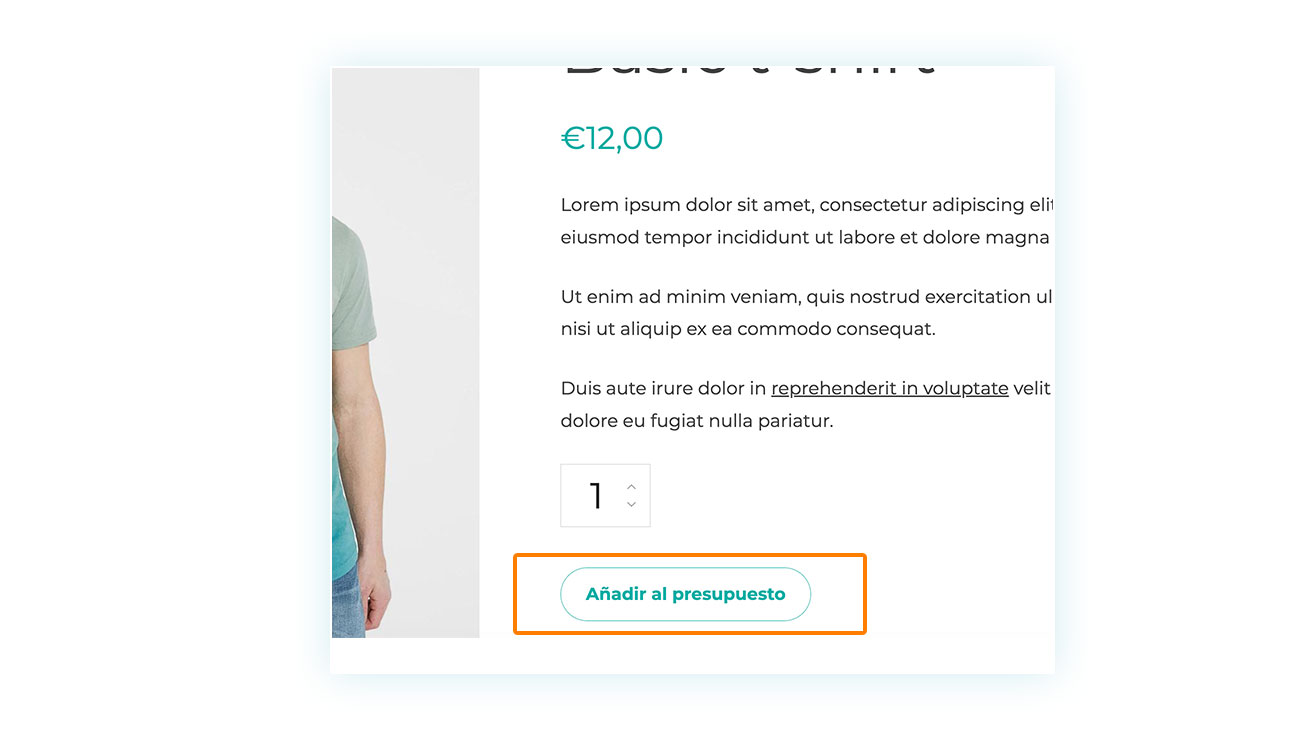
2. Waitlist
En segundo lugar, tenemos un plugin creado específicamente para la gestión de inventarios (y especialmente dedicado a la comunicación con los clientes): WooCommerce Waitlist.
Su funcionamiento sencillo y muy intuitivo. Permite incluir un campo en las páginas de productos agotados, donde los clientes pueden introducir sus direcciones de correo electrónico. Una vez proporcionada la información, el plugin les enviará automáticamente un mensaje cuando el producto vuelva a estar disponible. Esta función ayuda a aumentar las posibilidades de que los clientes vuelvan a realizar una compra.
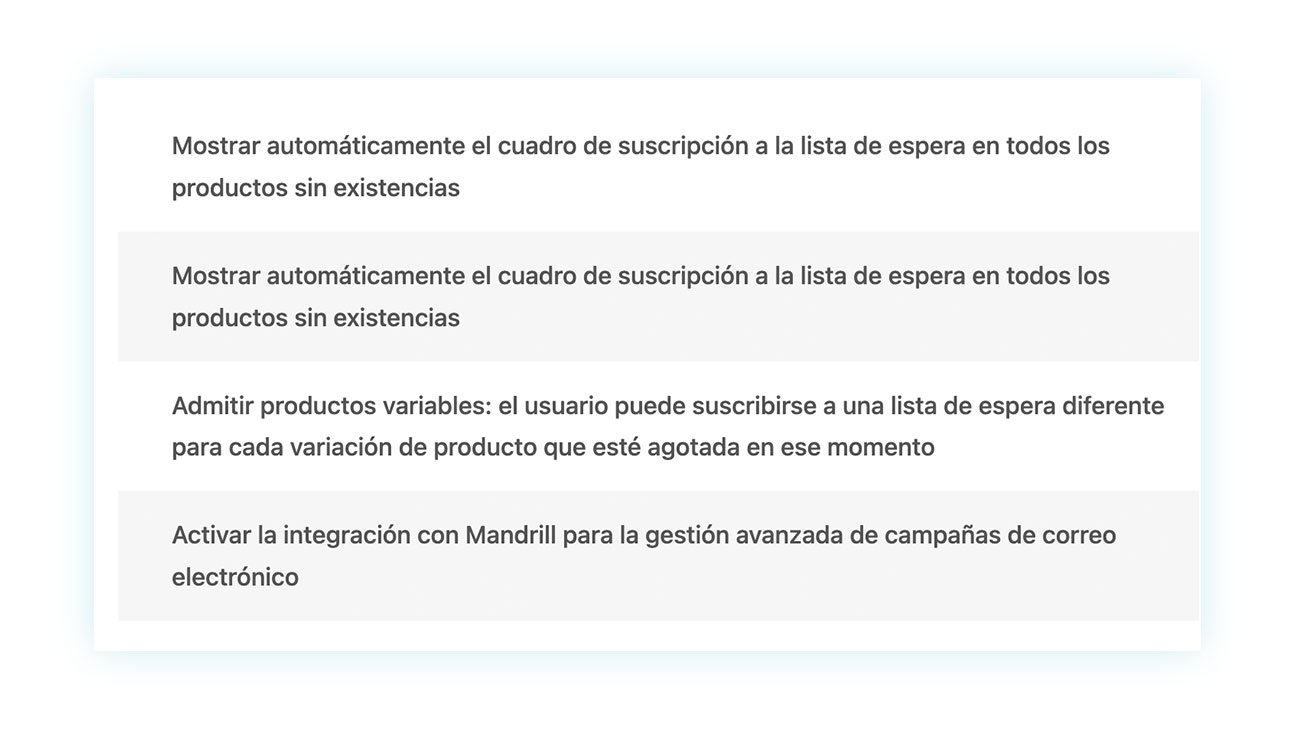
El plugin ofrece la flexibilidad de personalizar el diseño visual de la caja y la funcionalidad de la aplicación. Usted tiene la opción de elegir si desea mostrar esta función en todos o solo en algunos de los productos vendidos.
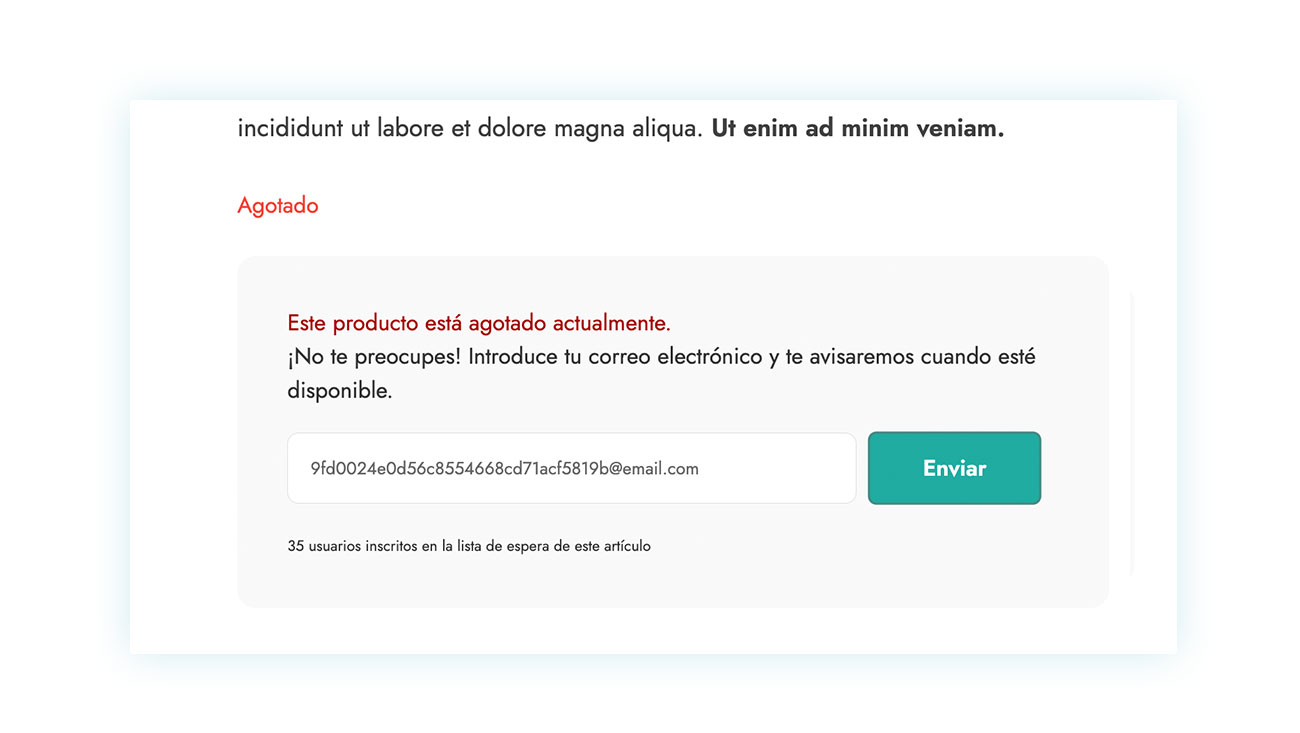
3. Badge Management
El tercer plugin que te recomendamos tiene un doble propósito. Es muy útil para gestionar los productos que están agotados y para optimizar el rendimiento general de la tienda. Esta herramienta tiene el potencial de aumentar tus ventas y mejorar las tasas de conversión.
El plugin en cuestión se llama WooCommerce Badge Management, que te permite crear insignias personalizadas para aplicarlas a las imágenes de los productos de tu tienda. Esto te permite destacar ciertos aspectos del producto: ingredientes orgánicos o veganos, la presencia de una promoción, el porcentaje de descuento, y mucho más.
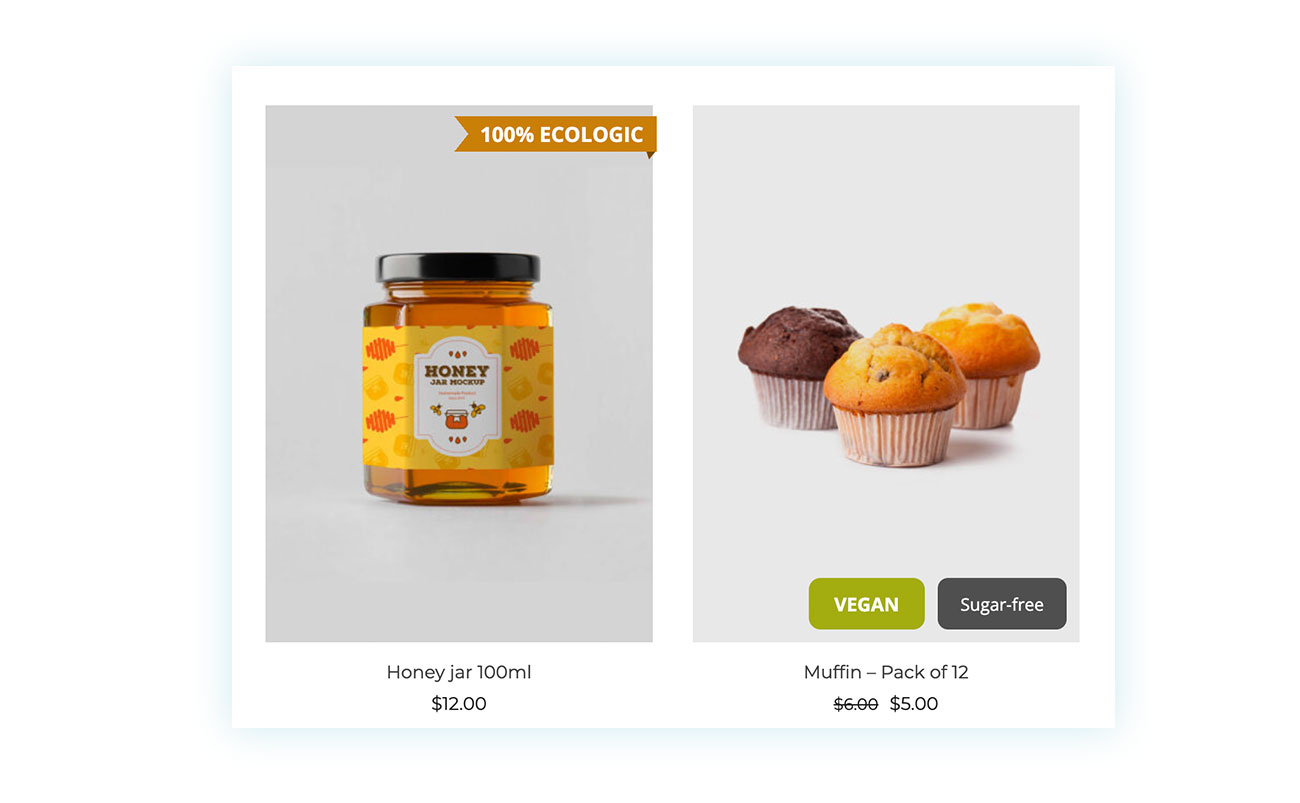
Hablando de gestión de inventario, una de estas insignias puede especificar el número de productos que quedan. Una insignia que diga «últimos 2 productos» empujará a los clientes hacia la compra explotando la urgencia del principio de escasez.
4. Bulk Product Editing
Como hemos visto anteriormente, WooCommerce te permite cambiar fácilmente el estado de las existencias de tus productos, pero esto solo es cierto si el número de artículos es pequeño. ¿Qué harías si tienes que añadir 50 productos a cada uno de los artículos de tu tienda?
Normalmente tendrías que abrir cada producto y luego actualizarlo, pero gracias al plugin WooCommerce Bulk Product Editing puedes actualizar todo tu sitio en un par de clics.
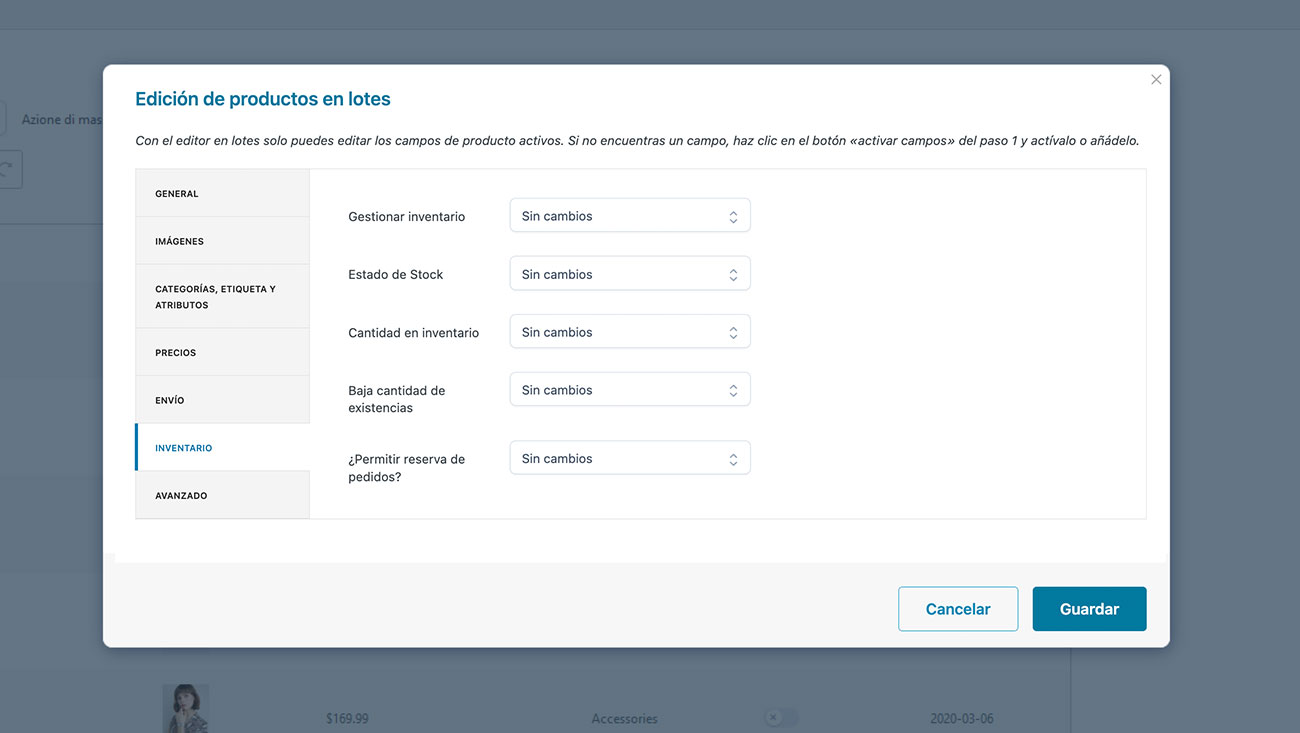
Todo lo que tienes que hacer es ir al plugin y seleccionar el artículo de stock para ver las opciones disponibles. Puedes establecer el mismo valor para todos los productos seleccionados, aumentar o disminuir en un valor determinado.
Además, el plugin viene con el valor añadido de poder cambiar muchos otros aspectos de tus productos, facilitándote el trabajo y agilizando el tiempo de actualización del stock.
5. Pre-Order
Por último, te ofrecemos un plugin para mejorar las ventas de productos fuera de stock. El plugin Pre-Order for WooCommerce te permite crear preventas reales de productos que no están disponibles en tu tienda.
Esto se puede utilizar tanto para el lanzamiento de un producto en particular (aprovechando así todas las técnicas de marketing y ventas involucradas), o puedes activar una opción para hacer precompra disponibles para productos agotados.
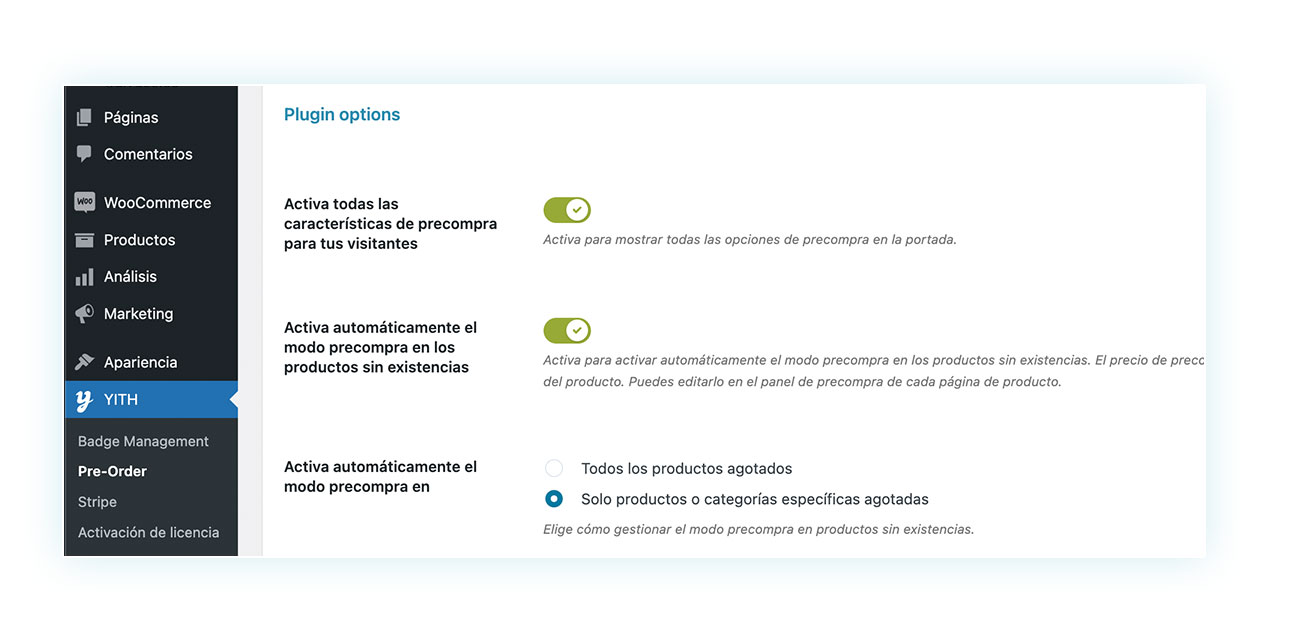
A continuación, puedes aplicar estas reglas a todos los productos o solo a determinados artículos, automatizando el proceso y aumentando las ventas al mismo tiempo.
Consejos y buenas prácticas para la gestión de productos agotados
Como mencionamos anteriormente, la gestión de los productos agotados comienza por conocer el flujo de negocio de su tienda y la velocidad de envío de sus proveedores. Aunque una gestión adecuada del inventario te permite aprovechar al máximo los momentos en que un artículo en particular está agotado, generalmente es una buena idea intentar reducir estos tiempos a cero.
El uso de plugins específicos no solo reduce las molestias para tus clientes, sino que también te permite aplicar las más diversas técnicas de marketing y ventas, con la posibilidad de convertir una debilidad en una fortaleza.
Preguntas frecuentes
¿Cómo puedo instalar WooCommerce en mi sitio WordPress?
WooCommerce es una herramienta muy fácil de usar e instalar. Para un proceso guiado, recomendamos leer nuestra guía sobre cómo crear un comercio electrónico en WordPress con WooCommerce.
¿Cómo añado un nuevo producto a mi tienda WooCommerce?
Añadir un producto es extremadamente sencillo, puedes leer nuestra guía sobre cómo añadir productos en WooCommerce.
¿Es posible ocultar automáticamente los productos agotados en mi tienda WooCommerce?
Sí, simplemente ve a WooCommerce > Ajustes > Productos > Inventario y añade una marca a «visibilidad de productos fuera de stock».
¿Cómo puedo personalizar el mensaje «agotado» en WooCommerce?
Puedes cambiar la redacción editando el archivo functions.php de tu tema.
¿Es posible mostrar una cuenta atrás para la disponibilidad de productos agotados?
WooCommerce te permite mostrar en la página del producto cuántos productos disponibles quedan. En la configuración, puedes decidir si mostrar este valor en todo momento, nunca, o solo cuando el producto alcanza un determinado umbral en stock.
¿Puedo permitir que los clientes hagan pedidos anticipados de productos que están agotados en WooCommerce?
Sí, con la ayuda del plugin Pre-Order for WooCommerce.
¿Cómo puedo mostrar la cantidad de producto restante en las páginas de producto en WooCommerce?
Todo lo que tienes que hacer es ir a WooCommerce > Ajustes > Productos > Inventario y elegir qué mostrar en la sección «Formato de visualización del inventario».
¿Puedo permitir que los clientes se suscriban a una lista de espera para productos agotados?
Sí, utilizando un plugin llamado WooCommerce Waitlist.
Conclusión
Por tediosa y lenta que pueda parecer, la gestión del inventario es de vital importancia para el éxito de tu sitio. Conocer a fondo su funcionamiento te permite tener una tienda funcional y activa en todo momento, sin perder clientes por huecos en las existencias.
Además, el uso de plugins dedicados te permite no solo simplificar considerablemente tu trabajo, sino también incluir técnicas de venta en este aspecto y aumentar tus ventas en poco tiempo.